Зміст
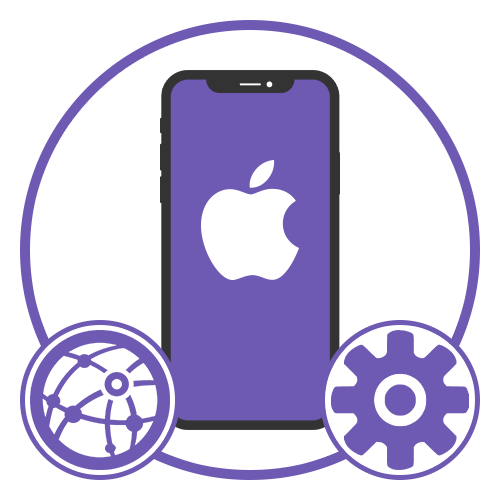
Варіант 1: окремі додатки
Насамперед необхідно відзначити, що країна на Айфоне практично ніяк не пов'язана з регіоном, встановленим в більшості інших додатків, і тому якщо у вас виникають труднощі з конкретними програмами, зміна регіону в операційній системі, швидше за все, не вплине на ситуацію. Як рішення необхідно відвідати настройки окремих додатків, знайти пункт, пов'язаний з регіоном, і встановити потрібну країну зі списку.
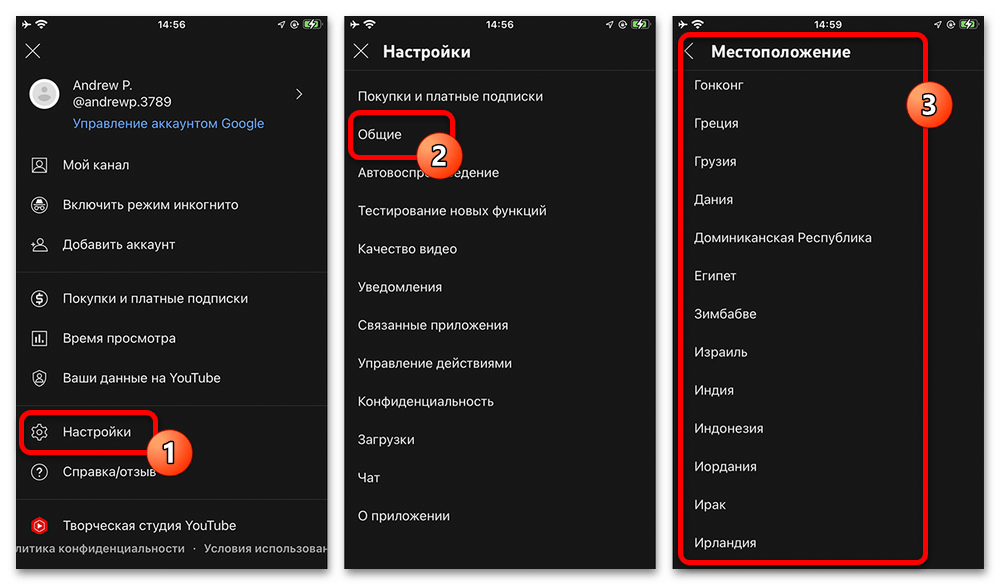
Розглядати детально окремі додатки ми не будемо, проте відзначимо, що доступна така можливість в більшості соціальних мереж, на Ютубі і в багатьох музичних клієнтів. Тільки в тому випадку, якщо зміна налаштувань в конкретній програмі ніяк не позначається на результаті, є сенс звернутися до параметрів iOS. У той же час не забувайте про можливість установки VPN.
Варіант 2: Регіон Apple ID
Якщо вам все ж необхідно змінити регіон для всієї операційної системи і, зокрема, App Store, щоб завантажувати заблоковані в певній країні додатки, доведеться скористатися настройками аккаунта. При цьому заздалегідь враховуйте, що в процесі описуваної процедури доведеться відмовитися від діючих підписок і буде потрібно номер телефону, прив'язаний до оператора з бажаного регіону.
Спосіб 1: Створення нового облікового запису
Найбільш простий метод виконання поставленого завдання, особливо актуальний, якщо ви не хочете втрачати доступ до підписок і в цілому міняєте Регіон тільки заради завантаження додатків, полягає в створенні нового облікового запису. Для цих цілей необхідно покинути прив'язану раніше обліковий запис в Налаштуваннях Apple ID, скористатися кнопкою»Увійти" і торкнутися пункту " Створити Apple ID» .
Детальніше: способи створення нового Apple ID
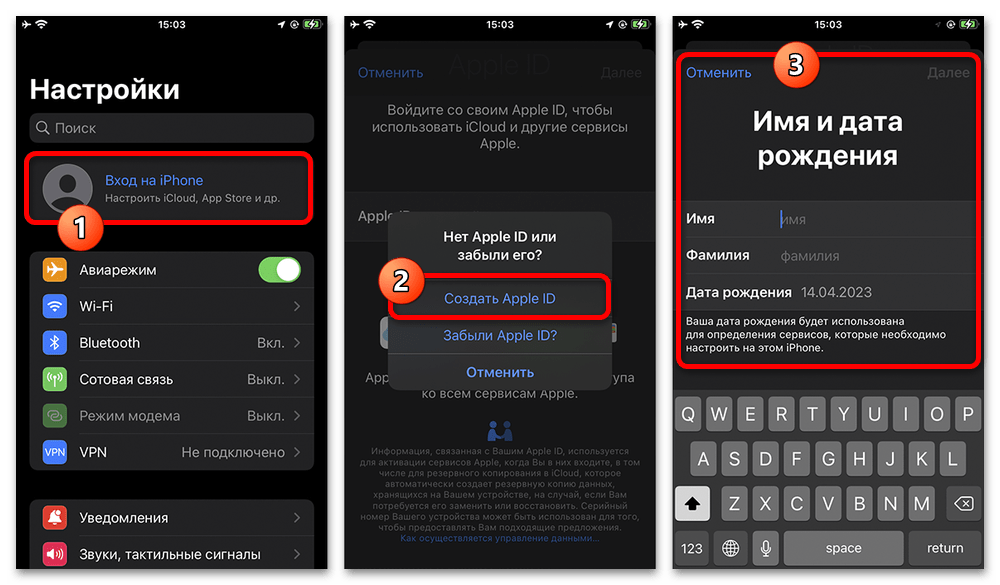
У процесі заповнення полів можна буде вручну вибрати регіон реєстрації, але при цьому потрібно враховувати, що по-справжньому фіксується Країна магазину тільки після вказівки відповідного номера телефону. Обзавестися таким номером можна як шляхом придбання, якщо ви проживаєте на території потрібної країни, так і оренди в Інтернеті.
Спосіб 2: Зміна налаштувань аккаунта
За необхідності змінити регіон можна також через налаштування існуючого облікового запису, але в даному випадку буде потрібно виконати деяку кількість додаткових дій. Також відзначимо, що в процесі редагування параметрів важливо проявити увагу на кожному етапі, так як багато змін незворотні.
Крок 1: Робота з підписками
Перш за все, перш ніж вносити зміни в Налаштування, потрібно вручну деактивувати всі підписки, підключені раніше за допомогою вашого облікового запису. Щоб це зробити, відкрийте App Store, торкніться значка профілю у верхньому правому куті домашньої сторінки, а потім перейдіть до блоку з електронною адресою та виберіть категорію»підписки" , як описано в іншій інструкції.
Детальніше: перегляд підписок на iPhone
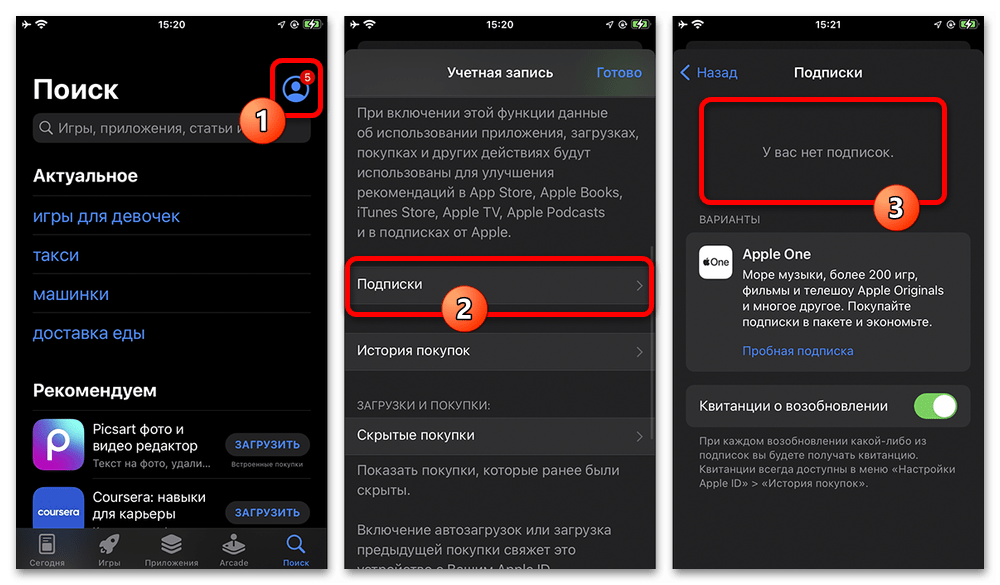
Перебуваючи на даному екрані, виберіть одну з підписок і на сторінці тапніте " скасувати підписку» . Дана дія необхідно буде підтвердити у спливаючому вікні, після чого можна відразу приступати до зміни регіону.
Крок 2: Зміна параметрів
- Розгорніть системний додаток»Налаштування" , на самому початку списку торкніться блоку з вашим ім'ям і на сторінці виберіть розділ " вміст та покупки» . Тут, в свою чергу, слід скористатися пунктом «подивитися» .
- В якості альтернативи також можете скористатися додатком фірмового магазину App Store. Який би з варіантів ви не вибрали, так чи інакше, після цього необхідно торкнутися пункту " Країна чи регіон» .
- Підтвердіть перехід до налаштувань зміни країни за допомогою відповідної зазначеної кнопки і із загального списку виберіть потрібну державу. В результаті у спливаючому вікні відобразиться угода користувача іноземною мовою, актуальне для обраного вами регіону.
- На завершення залишається прив'язати будь-який спосіб оплати, що дозволяє ідентифікувати вас, як жителя обраного регіону. Також можете просто вказати номер телефону та інші дані в рамках розділу «адреса» .
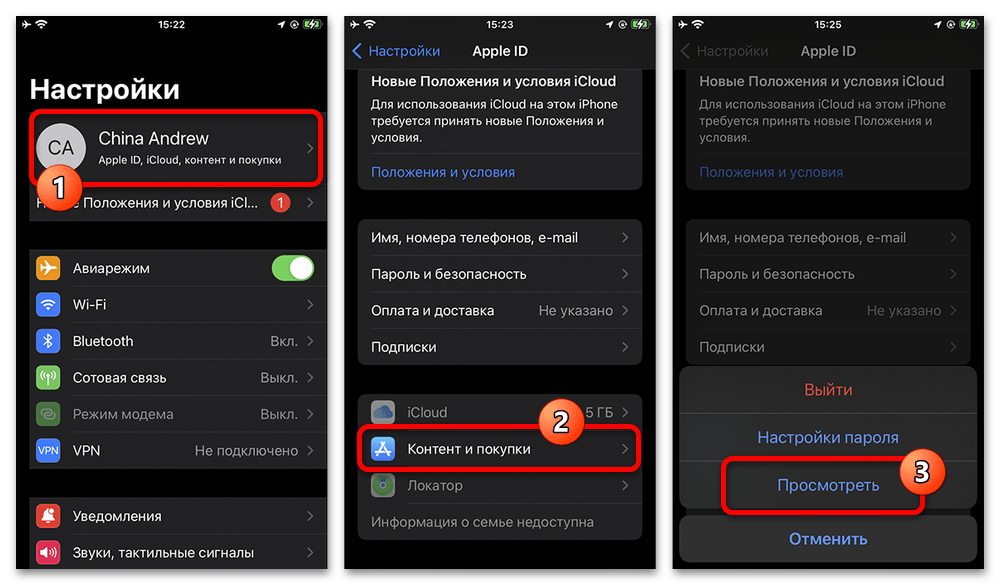
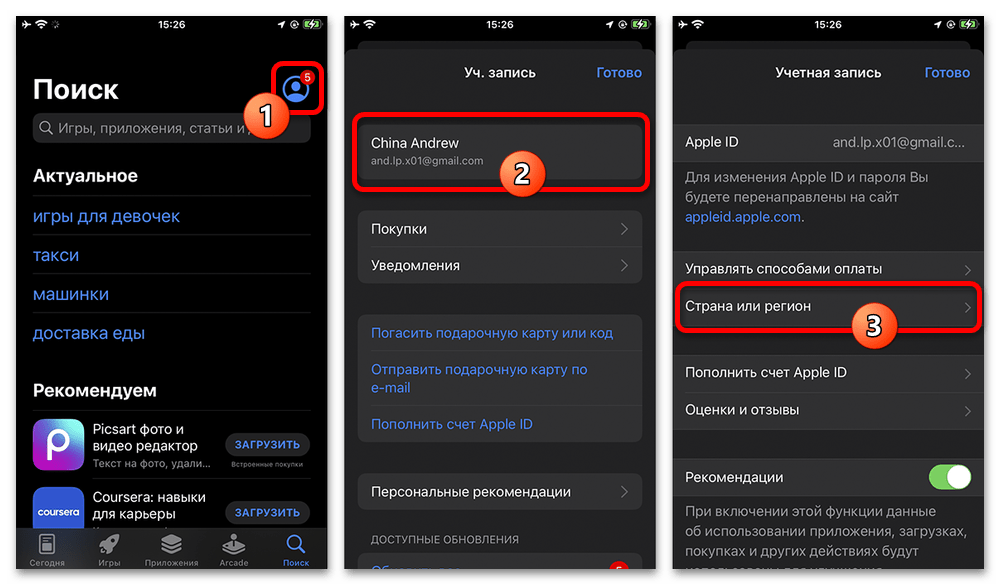
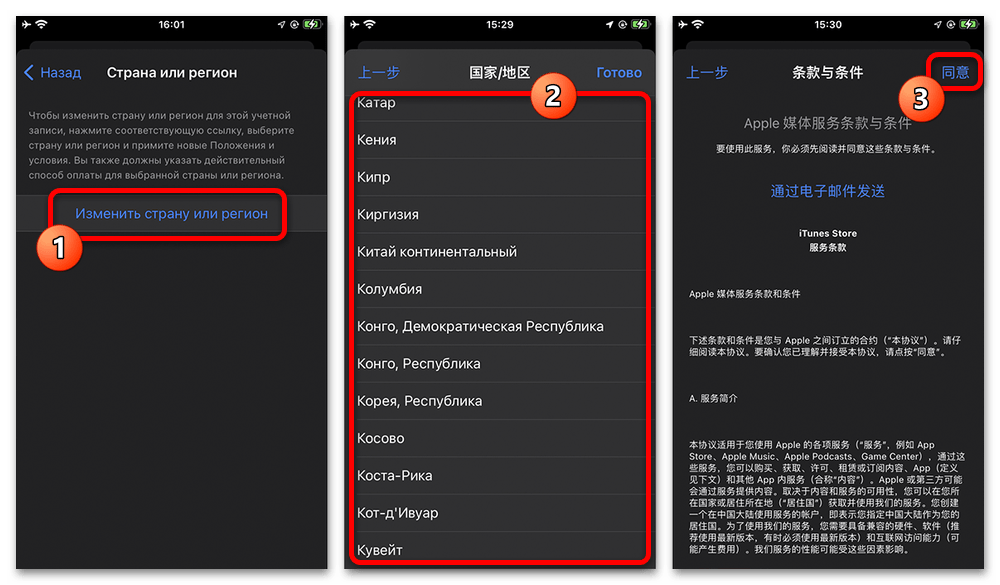
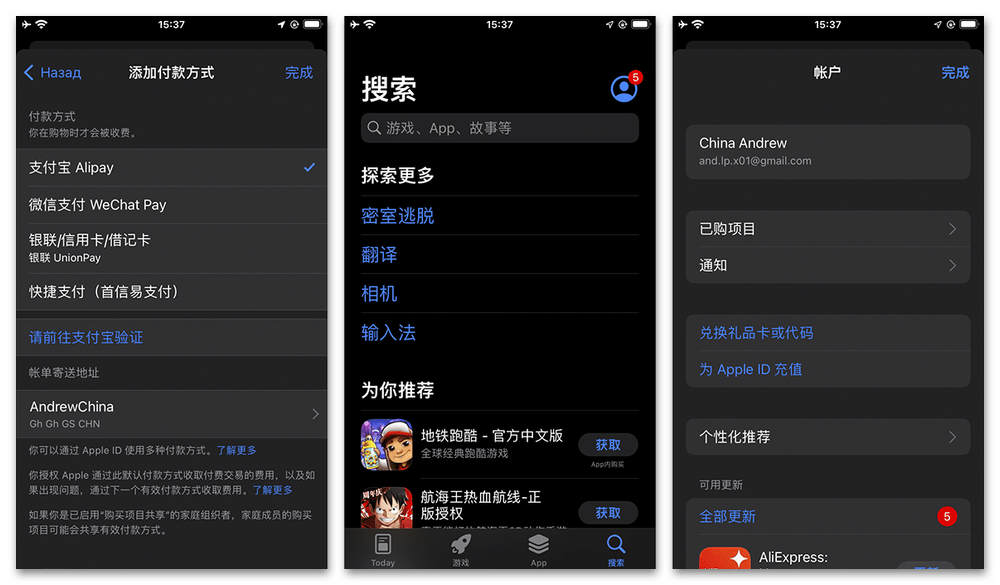
Якщо після натискання кнопки збереження в правому верхньому куті вікна з настройками і підтвердження телефону основна мова магазину додатків змінився, процедуру можна вважати завершеною. В іншому випадку необхідно повторити описаний порядок дій або звернутися в службу підтримки Apple для отримання додаткових інструкцій.
Крок 3: налаштування мови та регіону
Окремо відзначимо, що зміна регіону в магазині ніяк не позначиться на основній мові операційної системи. Якщо ви хочете змінити російську мову на іншу, слід відкрити»Налаштування" , вибрати категорію »Основні" , торкнутися пункту "мова та Регіон" і в розділі «мова iPhone» вибрати підходящий варіант.
Детальніше: Зміна мови системи на iPhone
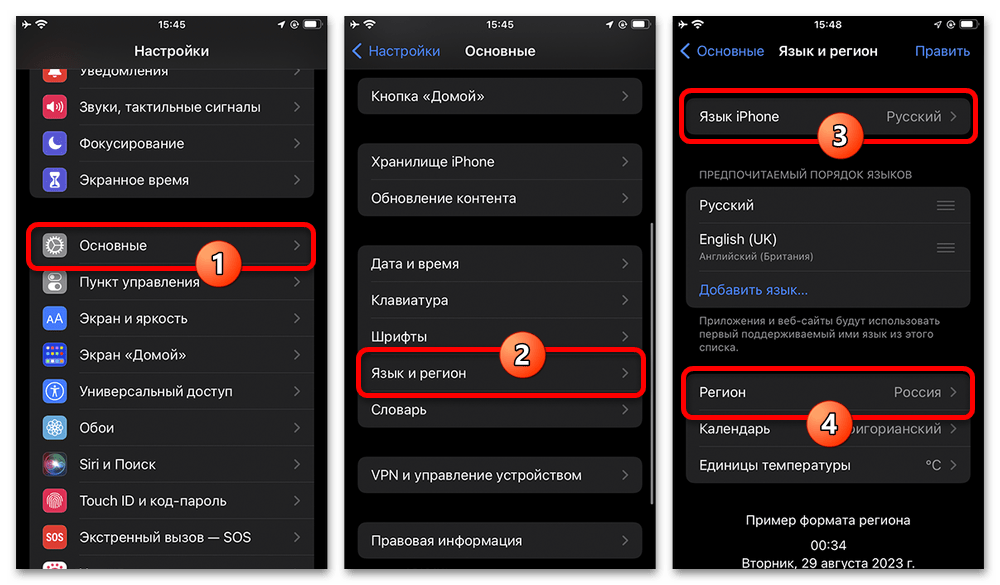
Аналогічним чином необхідно вчинити з настройками»регіону" на тій же сторінці. По завершенні, як правило, мова змінюється моментально, але в деяких випадках може знадобитися перезавантаження пристрою.
Звернення до служби підтримки
При виникненні труднощів під час зміни країни можете звернутися в офіційну службу підтримки Apple. Для цього найпростіше скористатися спеціальним додатком з промовистою назвою " Підтримка Apple» , де можна як залишити текстове повідомлення, так і зателефонувати живому оператору.
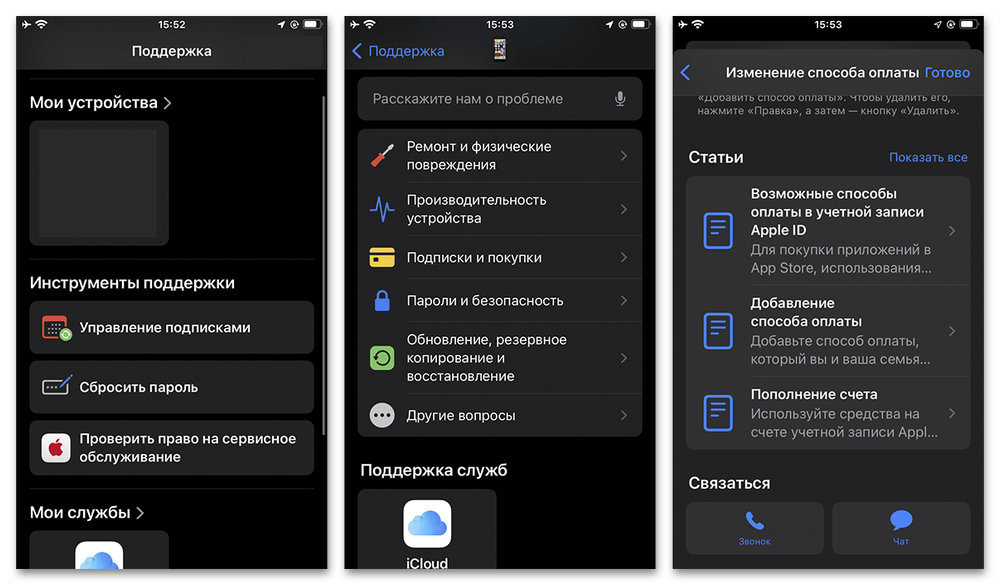
Відзначимо, що велика частина труднощів зі зміною регіону на Айфоне пов'язана саме з відсутністю номера телефону потрібної країни або відповідних способів оплати. Обійтися без цього в даний час, на жаль, не вийде, в тому числі якщо використовувати для зміни регіону будь-які інші платформи.



